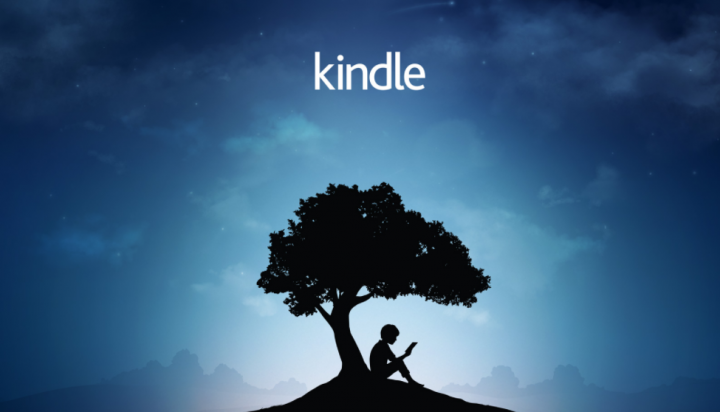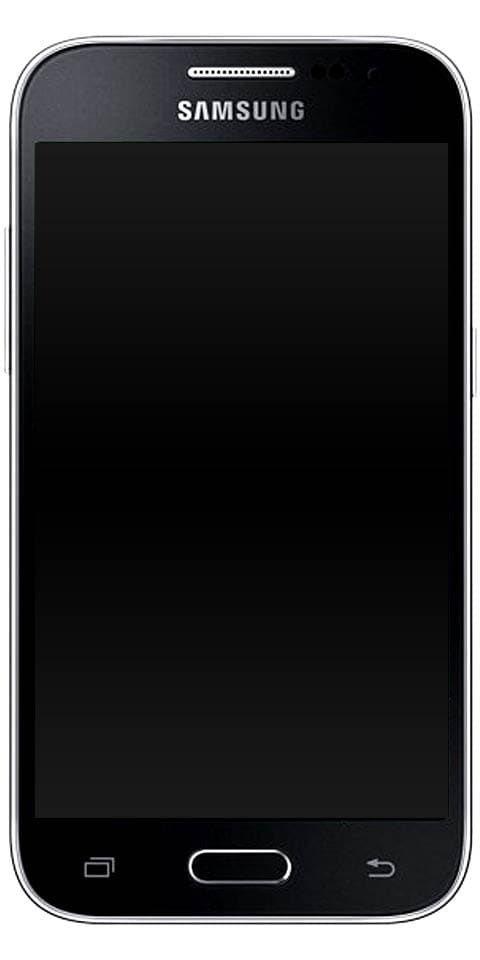Ispravite pogrešku usluge Ubisoft koja trenutno nije dostupna
Pitate li se popraviti Ubisoft Service Trenutno nije dostupna pogreška? Uplay koristi se za upravljanje ili organiziranje DRM-a, digitalne distribucije, više igrača i komunikacija za Ubisoft igre. Također, to je bitan dio svake Ubisoftove igre. Kada neki korisnici pokrenu igru ili se prijave na Uplay na računalu, mogu se suočiti s Usluga Ubisoft trenutno nije dostupna poruka o pogrešci. U ovom ćete članku naučiti glavne uzroke, a zatim ćete pružiti moguće popravke pomoću kojih možete riješiti ovaj problem.
Kada je status usluge Ubisoft nedostupan, to znači da je nešto pošlo po zlu što ometa vaše računalo u pristupu ispravnoj usluzi Ubisoft. Evo sljedećih čimbenika koje neki korisnici prijavljuju:
Na primjer, ako postoji bilo koji oštećeni proces ili zadatak u sustavu Windows 10, 8, 7, tada će se možda pojaviti problem da usluga Ubisoft nije dostupna. Ili ako vrijeme ili datum nisu postavile usluge Ubisofta, tada morate znati da vam se ova Uplay pogreška događa.
Slično tome, mrežni problemi kao što su zastarjeli upravljački programi i netočne mrežne postavke također su uzrok problema. Stoga se jednostavno pomaknite prema dolje da biste riješili problem Uplay ili Ubisoft poslužitelja.
Poruka o pogrešci javlja se u bilo kojem od sljedećeg:
- Vrijeme i datum nisu ispravno postavljeni.
- Izvršava se neispravan postupak u programu ProgramData.
- Uplay sukob s instaliranim programom Hamachi.
- IPv6 se koristi kao protokol povezivanja.
- Mrežni problemi s različitim mrežnim postavkama na računalu.
Problemi i ispravci [Ubisoft usluga trenutno nije dostupna]
Ako naiđete na Usluga Ubisoft trenutno nije dostupna. Zatim možete pokušati ponovo kasnije s pogreškom, a možete isprobati preporučene popravke u nastavku bez određenog redoslijeda.

- Provjerite datum ili vrijeme na računalu
- Zaustavite neispravan postupak koji se izvršava iz ProgramData u upravitelju zadataka
- Deinstalirajte program Hamachi
- Isključite IPv6
- Koristite statičke DNS ili IP adrese
- Potpuno resetirajte datoteku hostova
- Izvršite SFC / DISM skeniranje
- Izvršite mrežno resetiranje
Sada se pomaknite dolje do objašnjenja koraka koji su uključeni u popravak.
Provjerite datum ili vrijeme na računalu
Ako želite osigurati različite sigurnosne probleme tijekom korištenja mrežnih usluga Uplay ili Ubisoft. Zatim želite biti sigurni da su vrijeme i datum na vašem računalu ispravno postavljeni. Evo kako:
Korak 1:
Pritisnite kombinaciju tipki Windows + I za prelazak u aplikaciju Postavke.
Korak 2:
Dodirnite za otvaranje Vrijeme i jezik odjeljak.
kodi dodaje kineske filmove
Korak 3:
Krenite prema Datum vrijeme kartica na lijevom navigacijskom izborniku.
Korak 4:
U Datum vrijeme karticu, imajte na umu da su datum i vrijeme računala pravilno postavljeni. Međutim, ako vrijeme nije točno, možete pokušati omogućiti ili onemogućiti Opcija automatski postavi vrijeme , ovisno o trenutnom stanju.
Korak 5:
Ako želite izmijeniti datum, u odjeljku Datum dodirnite gumb padajućeg izbornika da biste pogledali trenutni mjesec u kalendaru, a zatim dodirnite trenutni datum.
Korak 6:
Da biste izmijenili vrijeme, u odjeljku Vrijeme dodirnite sat, minute ili sekunde koje želite izmijeniti, a zatim pomaknite vrijednosti dok ne podesite onu ispravnu prema zadanoj vremenskoj zoni.
Korak 7:
Nakon što završite s izmjenom postavki vremena, dotaknite u redu .
S druge strane, ako podešavanje vremena i datuma putem aplikacije Postavke ne riješi problem, možete pokušati postaviti vrijeme i datum putem upravljačke ploče. Postavke su slične, ali sada možete postaviti vrijeme za sinkronizaciju s internetskim vremenom.
Evo kako:
Korak 1:
Pritisnite Windows tipku + R. U dijaloški okvir Pokreni unesite kontrolirati. Zatim pritisni enter.
Korak 2:
Kada se otvori upravljačka ploča, promijenite prikaz u Velike ili Male ikone i pomaknite se prema dolje kroz prozor da biste otvorili Datum i vrijeme opcija.
Korak 3:
Na kartici Datum i vrijeme taknite Promijenite datum i vrijeme gumb smješten na vrhu, a zatim ga možete postaviti ovdje.
S druge strane, možete odabrati sinkronizaciju vremena s internetskim poslužiteljem vremena nakon što slijedite ove korake.
Korak 1:
Krenite prema Internet vrijeme u prozoru Datum i vrijeme.
Korak 2:
Dodirnite Promijeniti postavke.
Korak 3:
Označite okvir pored sinkronizacija s internetskim poslužiteljem vremena opcija.
Korak 4:
Dodirnite Ažurirati sada dugme.
Korak 5:
Dodirnite u redu > Prijavite se > u redu i zatvorite upravljačku ploču.
Zaustavite neispravan postupak koji se izvršava iz ProgramData u upravitelju zadataka
Postoji neka slomljena datoteka koja se izvršava iz ProgramData. Te datoteke pripadaju Ubisoftu, ali to sigurno korumpira i osigurava korisnike da uopće otvore uslužni program. Naziv procesa kombinacija je potpuno nepovezanih slova i prilično se razlikuje na svakom računalu u Task Manageru. Ako želite završiti ovaj zadatak, pokušajte učiniti sljedeće:
Korak 1:
Krenite na Uplay ili Ubisoft igru i pričekajte neko vrijeme dok se na ekranu ne zatraži da unesete svoje vjerodajnice. Usluga A Ubisoft trenutno nije dostupna, trebala bi se pojaviti pogreška.
Korak 2:
Pritisnite istovremeno kombinaciju tipki Ctrl + Shift + Esc da biste otvorili uslužni program Upravitelj zadataka.
Korak 3:
Dodirnite Više detalja smješten ispod lijevog dijela prozora za proširenje Upravitelja zadataka.
Korak 4:
Ostanite u Procesi.
Korak 5:
Pomaknite se prema dolje dok ne dođete do Pozadinski procesi popis i prikaz datoteke povezane s njom - Može započeti neobičnim nazivom - OTlzNDJh ... ili YTliND ...
Korak 6:
Odaberite ga i odaberite Završni zadatak izbor iz donjeg desnog dijela prozora.
Korak 7:
Potvrdite sve dijaloške okvire koji bi se mogli pojaviti. Nakon toga provjerite možete li se prijaviti u Uplay na računalu.
Deinstalirajte program Hamachi
LogMeIn Hamachi je VPN aplikacija. Međutim, aplikacija je sposobna održavati izravne veze između računala koja stoje iza zaštitnih zidova za prevođenje mrežnih adresa (NAT) bez potrebe za ponovnom konfiguracijom. Također, gradi vezu putem Interneta koja kopira vezu koja postoji ako su računala bila povezana preko lokalne mreže (LAN).
Međutim, program Hamachi također se može deinstalirati na uobičajeni način deinstalacije programa u sustavu Windows 10 putem alata Programi i značajke.
Kad se postupak deinstalacije dovrši, ponovo pokrenite računalo i pogledajte je li poruka o pogrešci 'Usluga Ubisoft trenutno nedostupna' i dalje prikazana.
Isključite IPv6
Ako želite isključiti IPv6, pokušajte učiniti sljedeće:
Korak 1:
Pritisnite kombinaciju tipki Windows + R. U dijaloški okvir Pokreni unesite ncpa.cpl i pritisnite Enter.
Korak 2:
Jednom Priključak za internet otvara se prozor, dvaput dodirnite aktivni mrežni adapter.
Korak 3:
Zatim dodirnite Svojstva i pronađite Internet protokol verzija 6 unos na popis.
Korak 4:
Poništite potvrdni okvir koji se nalazi pored ovog unosa.
Korak 5:
Dodirnite u redu .
kako očistiti opći razgovor u neskladu
Ponovo pokrenite računalo da biste potvrdili izmjenu i provjerite jesu li problemi i dalje prisutni.
Koristite statičke DNS i IP adrese
Prema zadanim postavkama, DNS i IP adresa vašeg računala mijenjaju se tijekom vremena i to vjerojatno uzrokuje pojavljivanje poruke pogreške 'Usluga Ubisoft trenutno nije dostupna'.
Ako želite dodijeliti statičku IP i DNS adresu, pokušajte učiniti sljedeće:
Korak 1:
Dodirnite Start i unos cmd , a zatim pritisnite Enter.
Korak 2:
Unesite naredbu ispod i pritisnite Enter.
ipconfig /all
Korak 3:
Pomaknite se prema mrežnom adapteru koji komunicira s vezom koju koristite i zabilježite Zadani pristupnik , Maska podmreže , MAC, i DNS.
Korak 4:
Zatim pritisnite kombinaciju tipki Windows + R. U dijaloški okvir Pokreni unesite ncpa.cpl i pritisnite Enter.
Korak 5:
Dodirnite lijevi aktivni mrežni adapter i dodirnite Svojstva.
Korak 6:
Također, stavite Internet protokol verzija 4 (TCP / IPv4) stavka na popisu.
Korak 7:
Kliknite ga da biste ga odabrali i dodirnite Svojstva gumb ispod.
Korak 8:
Zatim ostanite u Općenito karticu i prebacite ili navigirajte radio gumbom u prozoru Svojstva do Upotrijebite sljedeće adrese DNS poslužitelja i koristiti 8.8.8.8 i 8.8.4.4 odnosno.
9. korak:
Zatim se prebacite na Upotrijebite sljedeću IP adresu i upotrijebite isti broj kada Zadani pristupnik zabilježili ste, ali zadnju znamenku nakon zadnje točke promijenili u nešto drugo. Ispunite ostale podatke na isti način nakon što ste zabilježili.
10. korak:
Provjerite jesu li problemi riješeni.
Windows 10 programi za prilagodbu
Potpuno resetirajte datoteku hostova
Datoteka Hosts važna je datoteka kada je riječ o mrežnim problemima. Resetiranje datoteke hostova može riješiti nekoliko problema. Sadrži pogrešku usluge Ubisoft koja trenutno nije dostupna.
Izvršite SFC skeniranje
Problemi s mrežom često mogu biti povezani sa sustavom. Također, ti su problemi ukorijenjeni duboko u datotekama računala i jedini način da ih pokušate riješiti je izvršavanje Provjera sistemskih datoteka (SFC). Metoda će skenirati datoteke vašeg računala radi pogrešaka i moguće ih popraviti ili zamijeniti.
Izvršite mrežno resetiranje
Ponovno pokretanje mreže još je jedna jednostavna tehnika popravljanja pogreške usluge A Ubisoft koja trenutno nije dostupna.
Ako želite resetirati mrežu, pokušajte učiniti sljedeće:
Korak 1:
Pritisnite kombinaciju tipki Windows + R. Ulazni ms-postavke: u dijaloškom okviru Pokreni i pritisnite Enter da biste pokrenuli aplikaciju Postavke.
Korak 2:
Dodirnite za otvaranje Mreža i Internet odjeljak.
Korak 3:
U Status tab, pomaknite se prema dolje u desnom oknu prozora dok ne dođete do Resetiranje mreže veza.
Korak 4:
Zatim je dodirnite i slijedite upute na zaslonu.
Kada završite postupak resetiranja mreže, provjerite je li problem riješen.
Zaključak:
Evo svega o usluzi Ubisoft, usluga trenutno nije dostupna. Ako ste suočeni s bilo kojim problemom, javite nam. Ako mislite da je korisno, javite nam svoje prijedloge u odjeljku za komentare u nastavku. Znate li bilo koju drugu alternativnu metodu za koju mislite da je ne možemo pokriti u ovom vodiču?
Do tada! Nastavi se smiješiti 🤗
Također pročitajte: